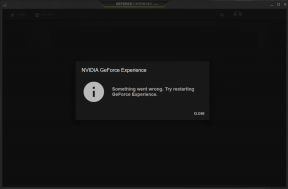Grabe fácilmente un Screencast y compártalo como GIF en línea
Miscelánea / / December 02, 2021
Compartir imágenes en movimiento y en bucle en línea. Para ser honesto, GIF no es el mejor formato para este tipo de cosas. Estoy seguro de que ya lo sabes: los GIF son lo que ves en esas publicaciones de las 10 cosas principales que debes sentir si eres un humano. También sabrá que los GIF suelen ser borrosos, pixelados y no son muy buenos cuando se trata de una reproducción precisa del color.

Pero de alguna manera, se ha convertido en el estándar. Funciona en todas partes, desde navegadores de escritorio hasta iPhone, Android e incluso aplicaciones como Flipboard. Servicios como Imgur e incluso Google están tratando de mejorar el GIF, pero a partir de ahora, nuestro amigo pixelado, lento, pesado y en bucle está aquí para quedarse.
Una de las formas de utilizar GIF de forma productiva es como una herramienta tutorial. Es mejor que las imágenes, sigue recortando, no requiere interacciones (como un video) y no tiene sonido (por lo que no es molesto).
Los GIF son divertidos:
Dejando a un lado la productividad, los GIF son simplemente divertidos. Conozca lo mejor Extensiones de Chrome y Aplicaciones de iOS para buscar GIF. Usted puede crear GIF a partir de fotos y videos directamente en tu iPhone. Y por supuesto que hay Teclados basados en GIF para iOS 8.Casos de uso para compartir capturas de pantalla GIF
GIFcasts. ¿Es una palabra o simplemente se me ocurrió? (Aparentemente llego tarde a la fiesta. El dominio gifcasts.com ya está en uso, pero se usa para exhibir ropa de cama de lujo por alguna razón).

No son solo los blogs instructivos como el nuestro los que pueden usar GIF para ayudar a los espectadores. Es una buena manera de mostrarle a alguien que está lejos cómo hacer algo específico.
¿Necesitas intercambiar críticas de diseño / UI? Muéstrales el problema con los GIF. ¿Necesitas mostrarle a tu mamá cómo abrir ese documento de Word? Envíale un enlace con el GIF. Se reproducirá en el navegador, no es necesario descargarlo.
Las mejores herramientas para grabar capturas de pantalla GIF
Las herramientas enumeradas aquí son para grabar capturas de pantalla y compartirlas instantáneamente como un GIF con alguien a través de la web a través de un enlace. Si está buscando grabar screencasts con más funciones y control, es posible que desee considerar otras opciones.
CloudApp

CloudApp (solo para Mac) es una herramienta realmente excelente para tomar una captura de pantalla y compartirla con cualquier persona en la web. Si está ejecutando CloudApp 3 y superior, también puede hacer esto para grabar la pantalla. Presione el atajo de teclado global (o seleccione la opción de la barra de menú), seleccione el área en su pantalla y comience a grabar.

Una vez que haya terminado, el screencast se convertirá en un GIF y se cargará en su cuenta de CloudApp. Se enviará un enlace al GIF a su portapapeles para que pueda pegarlo en cualquier lugar.
Si todo lo que quiere hacer es compartir gifcasts a través de la web con alguien, CloudApp es la mejor y más sencilla forma de hacerlo.
RecordIt

RecordIt es una aplicación de grabación de pantalla para Mac y Windows que viene con soporte GIF. Con la aplicación puedes grabar tu pantalla hasta por 5 minutos (eso es para videos). El screencast se cargará en los servidores de RecordIt, donde podrá compartirlo en formato de video y GIF.
Lo probé en Mac. Puede comenzar a grabar presionando la utilidad de la barra de menú, seleccionando el área y haciendo clic en el Parada en la barra de menú cuando haya terminado.
La aplicación tardará un par de segundos en codificar y cargar tanto el video como el GIF. Luego recibirás una notificación. Puede hacer clic en el banner para ver el video en la web. También hay un botón GIF y un botón Tweet.
Tus Gifcasts
¿Ha grabado algún gifcast glorioso? Comparta con nosotros en los comentarios a continuación.